¿Cómo grabar audio del sistema con Adobe Audition?
Grabar el audio del sistema (los sonidos que reproduce tu ordenador, como música, audio de juegos, audio de vídeo o reuniones de Zoom) es una función esencial para creadores de contenido, podcasters, músicos y educadores. Ya sea que estés produciendo un videotutorial, capturando el audio de un seminario web o mezclando un podcast, necesitas un software fiable que te ofrezca resultados de alta calidad.
Adobe Audition es una aplicación de edición de audio de nivel profesional que incluye herramientas avanzadas para grabación, mezcla y masterización de audio. Es muy versátil y permite grabar audio de sistema, aunque el proceso no siempre es sencillo para principiantes. En esta guía, explicaremos cómo usar Adobe Audition para grabar audio de sistema, exploraremos sus ventajas y desventajas, y presentaremos una alternativa más intuitiva.
1. ¿Qué es Adobe Audition?
Adobe Audition Es una potente estación de trabajo de audio digital (DAW) desarrollada por Adobe Inc. Adobe Audition está incluido en Creative Cloud y es la herramienta de confianza de los profesionales para grabar, editar y corregir audio. Sus principales características incluyen edición multipista, análisis espectral detallado, procesamiento por lotes eficiente y restauración precisa de audio, además de una integración perfecta con Adobe Premiere Pro.
Algunas de sus características más destacables incluyen:
- Edición multipista y edición de forma de onda
- Herramientas de reducción de ruido y restauración de audio
- Visualización de frecuencia espectral para reparación de audio avanzada
- Integración con software de edición de vídeo
- Compatibilidad con complementos VST y efectos de terceros
2. Cómo grabar audio del sistema con Adobe Audition
Grabar el audio del sistema con Adobe Audition implica más que simplemente pulsar el botón "Grabar". Por seguridad, Windows y macOS no permiten que las aplicaciones graben directamente el audio del sistema de forma predeterminada, por lo que suele ser necesario un software alternativo o de enrutamiento de audio virtual.
Veamos cómo grabar audio del sistema usando Adobe Audition:
Paso 1: Instalar un controlador de audio virtual
Para capturar audio del sistema en Adobe Audition, deberá redirigir la salida de sonido de su computadora al programa como fuente de entrada, y esto se puede hacer utilizando controladores de audio virtuales de terceros como:
- Cable virtual VB-Audio (Ventanas)
- Agujero negro o Flor de sonido (Impermeable)
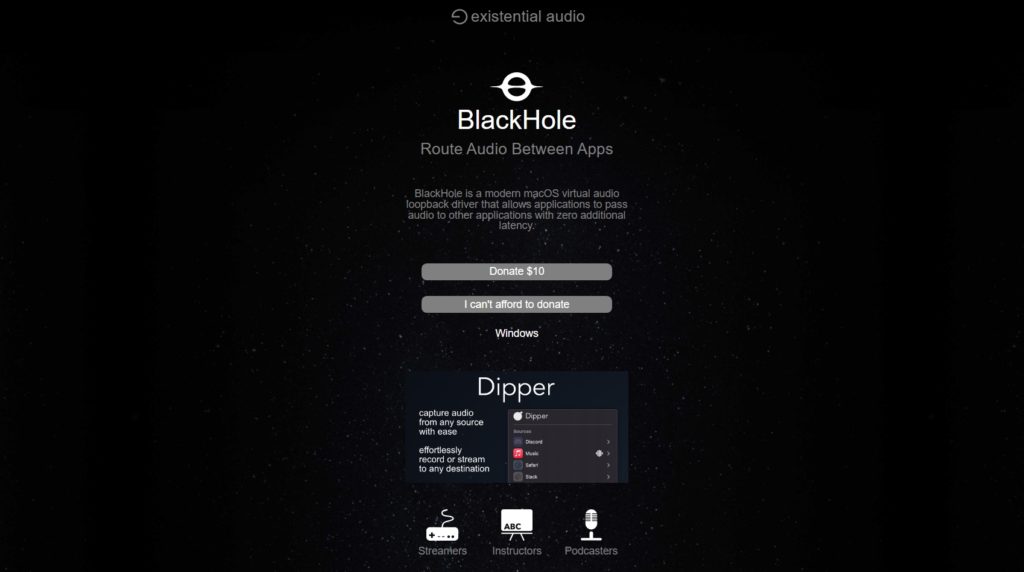
Estas herramientas actúan como dispositivos virtuales que capturan todos los sonidos del sistema y permiten que aplicaciones como Adobe Audition los graben.
Paso 2: Configure el dispositivo de audio virtual como salida
Vaya a la configuración de audio de su sistema y configure el dispositivo de audio virtual como salida predeterminada:
- Ventanas :Panel de control > Sonido > pestaña Reproducción > Seleccione “VB-Audio Cable” y configúrelo como predeterminado.
- macOS :Preferencias del Sistema > Sonido > Salida > Seleccione “BlackHole” o “Soundflower”.
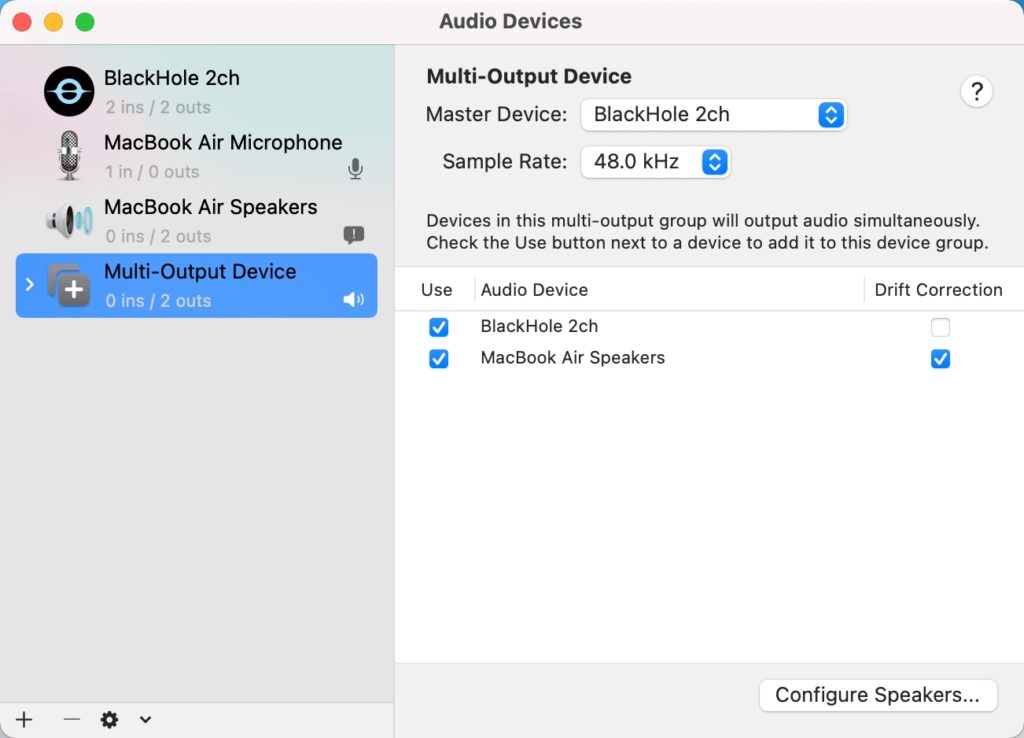
Paso 3: Configurar el hardware de audio
Abra Adobe Audition y vaya a:
Editar > Preferencias > Hardware de audio
(Ventanas)
o
Audición > Preferencias >
Hardware de audio
(Impermeable)
Establezca el Entrada predeterminada y Producción al dispositivo de audio virtual que instaló.
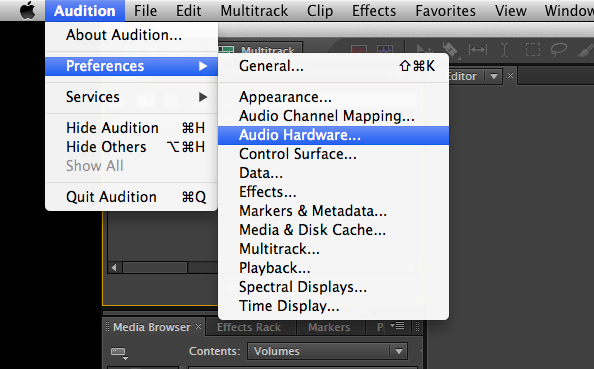
Paso 4: Iniciar la grabación de audio del sistema
- Hacer clic Archivo , pasa el cursor sobre Nuevo , y seleccione Archivo de audio para vía única o Sesión multipista para proyectos multipista.
- Seleccione la frecuencia de muestreo y los canales deseados.
- Presione el rojo R Botón – Audition comenzará a grabar los sonidos que tu computadora está reproduciendo a través del cable virtual.
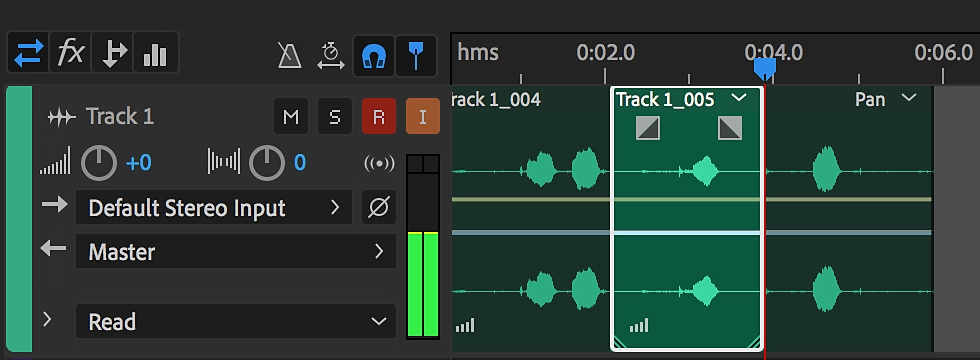
Paso 5: Reproducción y exportación
Después de grabar, puedes aplicar ediciones, efectos o ajustes. Al terminar:
- Hacer clic Archivo , entonces Exportar , entonces Archivo — elija su formato (como WAV, MP3 o AIFF) para guardar la grabación.
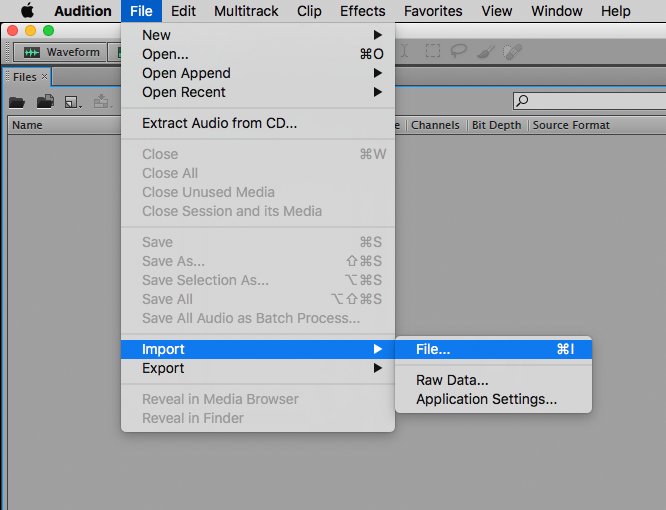
3. Ventajas y desventajas de usar Adobe Audition para grabar audio del sistema
Ventajas :
- Herramientas profesionales :Ideal para ingenieros de audio y creadores de contenido que necesitan un control preciso sobre las grabaciones.
- Soporte multipista :Grabe y edite múltiples pistas simultáneamente.
- Resultados de alta calidad :Mantiene una fidelidad de audio de nivel profesional.
- Edición avanzada :Efectos integrados, herramientas de restauración y vistas espectrales.
Contras :
- Configuración compleja :Requiere la instalación y configuración de dispositivos de audio virtuales de terceros.
- Curva de aprendizaje : Empinado para principiantes y usuarios ocasionales.
- Se requiere suscripción :Solo disponible a través de Adobe Creative Cloud, lo que aumenta el costo.
- Exceso de trabajo para tareas sencillas :No es ideal para usuarios que solo necesitan grabar audio de forma rápida y sencilla.
4. Pruebe la mejor alternativa a Adobe Audition, fácil de usar: Recordit
Si está buscando una solución más sencilla y fácil de usar para grabar el audio del sistema, Recordit es una excelente alternativa.
Recordit Es un grabador de audio y pantalla ligero e intuitivo, diseñado para usuarios que desean capturar el audio del sistema, la entrada del micrófono o la actividad de la pantalla con una configuración mínima. Ya sea que esté grabando un tutorial, una llamada de Zoom, un juego o simplemente música de fondo, Recordit Hace el trabajo con facilidad.
Características principales de Recordit :
- Grabación con un solo clic :Proporciona el modo Solo audio para iniciar rápidamente una sesión de grabación.
- Admite micrófono + audio del sistema :Grabe la narración de voz y el sonido del sistema simultáneamente.
- Opciones de salida flexibles :Exportar en MP3, WAV u otros formatos populares.
- Rápido y ligero :No ralentiza el sistema, incluso durante largas sesiones de grabación.
- Fácil de usar :Configúrelo en segundos sin necesidad de conocimientos técnicos.
Cómo grabar audio del sistema con Recordit :
- Descargar Recordit en Windows o macOS e instálelo siguiendo las instrucciones.
- Cambie al modo Solo audio, active Audio del sistema y personalice opciones adicionales como el formato de archivo, si es necesario.
- Haga clic en Iniciar grabación: comenzará a capturar todo el audio del sistema inmediatamente.
- Detenga la grabación cuando haya terminado y luego Recordit Abrirá automáticamente la pestaña “Archivos” y mostrará todas las grabaciones de audio.
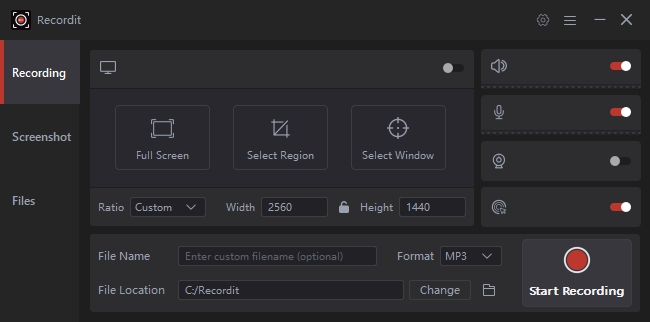
5. Conclusión
Si bien Adobe Audition es una excelente herramienta profesional con funciones de edición de audio de alta gama, puede resultar demasiado compleja y costosa para quienes simplemente desean grabar el audio del sistema. La configuración con controladores virtuales puede resultar frustrante para principiantes y usuarios ocasionales.
Por el contrario, Recordit Ofrece una forma más sencilla e intuitiva de grabar el audio del sistema. Con una interfaz intuitiva, una grabación de audio del sistema sencilla y funciones de exportación rápidas, es ideal para usuarios habituales, creadores de contenido, educadores e incluso profesionales que necesitan una herramienta ligera para grabaciones rápidas.
Si su objetivo principal es grabar audio de sistema de alta calidad sin dolores de cabeza, Recordit Es la elección inteligente.
